كيفية إصلاح رموز خطأ OneDrive على نظام التشغيل Windows 11/10
قد يؤدي عميل OneDrive لنظام التشغيل Windows 11(Windows 11) أو Windows 10 ، في بعض الأحيان ، إلى ظهور أخطاء مصحوبة برموز خطأ لمساعدتنا في استكشاف المشكلة وإصلاحها. اليوم(Today) ، سنتحقق من كيفية إصلاح أخطاء OneDrive المختلفة. إليك كيفية إصلاح أكواد خطأ OneDrive(OneDrive Error Codes) 1 ، 2 ، 6 ، 36 ، 0x8001007 ، 0x8004de40 ، 0x8004de85 أو 0x8004de8a ، 0x8004def0 ، 0x8004def7 ، 0x8004de90 ، 0x80070005 ، إلخ.

إصلاح(Fix OneDrive) رموز خطأ OneDrive على نظام التشغيل Windows 11/10
سنغطي الإصلاحات المحتملة لرموز خطأ OneDrive التالية:(OneDrive)
- رمز الخطأ 1
- رمز الخطأ 2
- رمز الخطأ 6
- رمز الخطأ 36
- رمز الخطأ 0x80004005
- رمز الخطأ 0x80010007
- رمز الخطأ 0x80040c81
- رمز الخطأ 0x8004de40
- رمز الخطأ 0x8004de80 أو 0x8004de86
- رمز الخطأ 0x8004de85 أو 0x8004de8a
- رمز الخطأ 0x8004de90
- رمز الخطأ 0x8004de96
- رمز الخطأ 0x8004dea3
- رمز الخطأ 0x8004deb4
- رمز الخطأ 0x8004ded2
- رمز الخطأ 0x8004ded7
- رمز الخطأ 0x8004def0
- رمز الخطأ 0x8004def4
- رمز الخطأ 0x8004def7
- رمز الخطأ 0x8004de90
- رمز الخطأ 0x80070005
- رمز الخطأ: 0x80070005 عند إعداد نقل المجلد المعروف(Known Folder Move) في OneDrive for Business
- رمز الخطأ 0x8007016a
- رمز الخطأ 0x8007018b
- رمز الخطأ 0x80070194
- رمز الخطأ 0x80049d61
- رمز الخطأ 0x8004de42
- رمز الخطأ 0x8004dedc
- (OneDrive)يتعذر على OneDrive الاتصال بـ Windows [الحل البديل]
- مشكلة في الوصول إلى المتجر
- عذرًا(Sorry) ، لا يمكن لـ OneDrive إضافة المجلد الخاص بك الآن
- يتم استرداد الاشتراك في حساب آخر
- الملف أو المجلد موجود بالفعل على OneDrive .
- تحميل محظور
- غير قادر على تطبيق الاشتراك
- أنت تقوم بالفعل بمزامنة هذا الحساب [الحل البديل]
- Â أنت بصدد مزامنة حساب مختلف [الحل]
تأكد(Make) من أنك تستخدم أحدث إصدار من OneDrive - والذي يمكنك تنزيله بالنقر هنا(clicking here) .
1] رمز خطأ OneDrive 1
لا يحتوي رمز الخطأ هذا على أي سبب جذري محدد. ولكن لا يزال لدينا بعض الفحوصات التي يمكننا إجراؤها للتحقق مما إذا كان كل شيء يعمل بشكل جيد.
من علبة النظام(System Tray) ، انقر فوق أي من أيقونة OneDrive باللون الأزرق(Blue) أو الأبيض .(White)
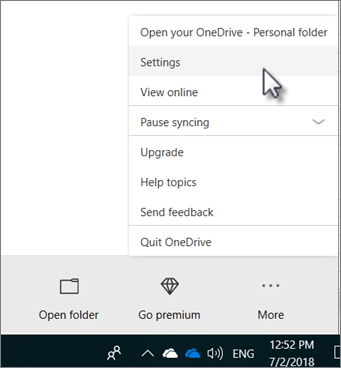
انقر الآن على "عرض عبر الإنترنت (View Online ) " من مركز النشاط(Activity Center) الذي تحصل عليه. تحقق مما إذا كان ذلك يعيد توجيهك إلى الصفحة الصحيحة.
2] رمز خطأ OneDrive 2
يشير هذا الخطأ إلى السيناريو الذي يواجه فيه OneDrive بعض مشكلات المصادقة في جلب تفاصيل حسابك من الخادم.
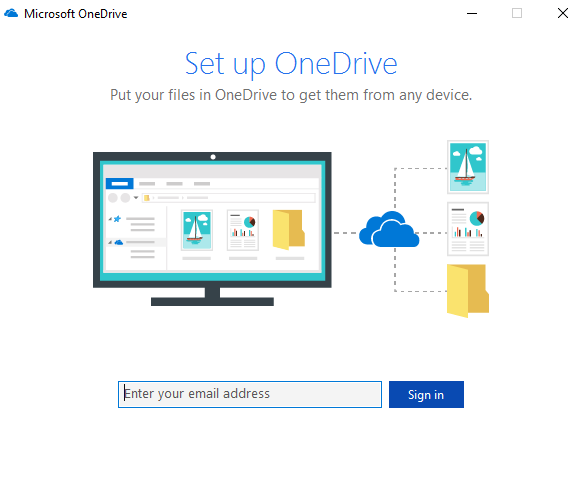
يمكنك إعادة التحقق مما إذا كانت مجموعات عنوان البريد(Email) الإلكتروني وكلمة المرور(Password) صحيحة أم لا وإعادة تسجيل الدخول إلى OneDrive على جهاز الكمبيوتر الخاص بك.
3] رمز الخطأ 36
يمكن رؤية رمز الخطأ(Error) 36 إذا تجاوزت حدود SharePoint على كمية عناصر البيانات التي يمكن إدارتها في أي وقت.
قراءة(Read) : كيفية إصلاح مشكلات مزامنة OneDrive(How to fix OneDrive sync issues) ؟
4] رمز خطأ OneDrive 6
يحدث هذا الخطأ عند انتهاء مهلة الاتصال بالخادم. يمكن أن يكون هناك العديد من العوامل التي تؤدي إلى هذا الخطأ.
يمكنك التحقق من اتصال الإنترنت(Internet) الخاص بك . استخدم واحدة مختلفة وانظر.
يمكنك أيضًا التحقق من حالة Microsoft Office Online Services.(status of Microsoft Office Online Services.)
يمكن أن تكون إعادة تشغيل جهازك مفيدة أيضًا.
قد تواجه مشكلة مصادقة مع Outlook أو Outlook(Outlook People) أيضًا خطأ ، ويمكنك الانتظار والمحاولة مرة أخرى في وقت ما.
5] رمز الخطأ 0x80004005
تأكد(Make) من تثبيت جميع تحديثات ميزات Windows 10 الأخيرة
6] رمز خطأ OneDrive 0x80010007
يتم تشغيل Error Code 0x80010007(Error Code 0x80010007) عند وجود مشكلات في المزامنة بين الجهاز وخوادم OneDrive.
الحل البديل لهذه المشكلة بسيط ومباشر.
يجب عليك إلغاء الربط ثم إعادة إعداد حسابك على الجهاز المعين.
في Windows 10 ، يمكنك تحديد أيقونة OneDrive البيضاء أو الزرقاء لبدء تشغيل مركز النشاط(Activity Center) .
انقر الآن على "المزيد (More ) " ثم حدد " الإعدادات".( Settings.)
أخيرًا ، حدد Unlink this PC.
ستحصل على " مرحبًا بك في معالج (Welcome to OneDrive wizard)OneDrive. (. ) " اتبع الإرشادات التي تظهر على الشاشة للمضي قدمًا.
7] رمز الخطأ 0x80040c81
(Error Code 0x80040c81)يمكن إصلاح رمز الخطأ 0x80040c81 عن طريق إعادة تعيين OneDrive الخاص بك(resetting your OneDrive) .
8] رمز خطأ OneDrive 0x8004de40
يحدث الخطأ 0x8004de40(Error 0x8004de40) عادةً عندما يواجه OneDrive على نظام التشغيل Windows 10(Windows 10) مشكلات في الاتصال بالخوادم.
الشيء الوحيد الذي يمكنك فعله الآن هو التحقق من اتصالك بالإنترنت وإعادة التحقق مما إذا كنت على شبكة موثوقة.
يمكن أيضًا أن يظهر تبديل الشبكات كحل بديل.
9] رمز الخطأ 0x8004de80(Error Code 0x8004de80) أو 0x8004de86
سيتعين عليك إلغاء تثبيت تطبيق OneDrive وإعادة تثبيته .
10] رمز خطأ OneDrive 0x8004de85(OneDrive Error Code 0x8004de85) أو 0x8004de8a
يتم تشغيل رمز الخطأ 0x8004de85(Error Code 0x8004de85) أو 0x8004de8a عند وجود مشكلات في مطابقة تفاصيل تسجيل الدخول مع خوادم OneDrive.
الحل البديل لهذه المشكلة هو أنه يتعين عليك التحقق من تفاصيل حسابك وإصلاحها على جهاز معين.
في Windows 10 ، يمكنك تحديد أيقونة OneDrive البيضاء أو الزرقاء لبدء تشغيل مركز النشاط(Activity Center) .
انقر الآن على "المزيد" ثم حدد " الإعدادات(Settings) " .
ضمن علامة التبويب المسماة الحساب ، تحقق من عرض تفاصيل حساب (Account)OneDrive الصحيحة .
11] رمز الخطأ 0x8004de90
(Error)سيتم عرض رمز الخطأ 0x8004de90(OneDrive) إذا لم يتم إعداد OneDrive بشكل كامل. لذا يرجى التحقق من التثبيت الخاص بك ، وإذا لزم الأمر ، قم بإعادة تثبيت التطبيق وتسجيل الدخول من جديد.
12] رمز الخطأ 0x8004de96
يمكن أن يحدث هذا بعد تغيير كلمة مرور حساب Microsoft الخاص بك.(Microsoft Account)
13] رمز الخطأ 0x8004dea3
تؤدي بعض ملفات نظام التشغيل إلى حدوث مشكلات. قم بتشغيل مدقق ملفات النظام Â لفحص Windows واستعادة ملفاتك.
14] رمز الخطأ 0x8004deb4
افتح محرر التسجيل وانتقل إلى:
HKEY_CURRENT_USER\SOFTWARE\Microsoft\OneDrive
انقر بزر الماوس الأيمن(Right-click) في الجزء الأيسر وأضف DWORD جديدًا وقم بتسميته EnableADAL. (EnableADAL.)يرجى إعطائها القيمة 2.
15] رمز الخطأ 0x8004ded2
تحتاج إلى إعادة تعيين OneDrive . لن تفقد الملفات أو البيانات عن طريق إعادة تعيين OneDrive على جهاز الكمبيوتر الخاص بك.
16] رمز الخطأ 0x8004ded7
قم بتنزيل(Download) آخر التحديثات لنظام التشغيل Windows 10 وتأكد من تحديث (Windows 10)OneDrive الخاص بك إلى أحدث إصدار.
17] رمز خطأ OneDrive 0x8004def0
يحدث رمز الخطأ 0x8004def0(Error Code 0x8004def0) غالبًا إذا تم تغيير كلمة المرور من مصدر آخر.
قد يحدث هذا إذا أجبرت إحدى المؤسسات المستخدمين على تغيير كلمة المرور الخاصة بهم كل 60 يومًا أو شيء من هذا القبيل.
يمكنك محاولة استخدام إصدار الويب من خدمات (Web)Outlook أو Office 365 الخاصة بك واستخدام نفس كلمة المرور لتسجيل الدخول مرة أخرى.
18] رمز الخطأ 0x8004def4
يمكن أن يحدث رمز الخطأ 0x8004def4(Error Code 0x8004def4) إذا تغيرت بيانات اعتماد حسابك أو انتهت صلاحيتها.
19] رمز خطأ OneDrive 0x8004def7
سيظهر رمز الخطأ هذا دائمًا عندما يتم تجميد حساب OneDrive الخاص بك أو تعليقه. سيكون عليك الاتصال بـ Microsoft .
20] رمز خطأ OneDrive 0x8004de90
ينتج عن الإعداد الجزئي لحساب OneDrive هذا الخطأ.
كل ما يمكنك فعله هو إعادة إعداد حسابك.
يمكنك القيام بذلك من خلال البحث عن OneDrive في (OneDrive ) مربع البحث(Search) ثم اتباع الإرشادات التي تظهر على الشاشة لإعداده في وضع مستقيم.
21] رمز خطأ OneDrive 0x80070005
يتم تشغيل هذا الخطأ عند وجود مشكلات في تثبيت تحديثات OneDrive.
لذلك ، تحصل أولاً على آخر تحديثات Windows من تطبيقات الإعدادات(Settings Apps) عن طريق تحديد زر التحقق من وجود تحديثات .(Check for updates)
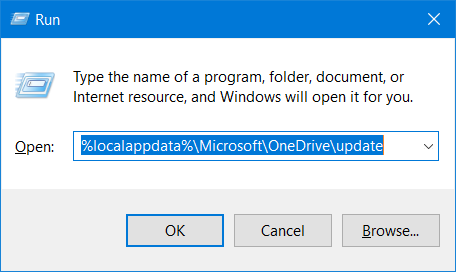
بعد تثبيت جميع التحديثات الأخيرة ، اضغط على مجموعات الزر WINKEY + R لبدء تشغيل(Run) الأداة المساعدة Run.
داخل حقل النص ، أدخل ما يلي ،
%localappdata%\Microsoft\OneDrive\update
واضغطÂ Enter.
قم بتشغيل الملف المسمى OneDriveSetup.exe لتثبيت (OneDriveSetup.exe ) أحدث إصدار من OneDrive الذي تم تنزيله على جهاز الكمبيوتر الخاص بك.
22] رمز الخطأ 0x80070005
رمز الخطأ 0x80070005(Error Code 0x80070005) عندما تحدث إعدادات نقل المجلد المعروف(Known Folder Move) في OneDrive for Business في OneDrive for Business فقط وبسبب التكوين الخاطئ في محرر نهج المجموعة(Group Policy Editor) .
لإصلاحها ، اضغط على مجموعة أزرار WINKEY + RRun ، واكتب in gpedit.msc ، واضغط على Enter . بمجرد(Once Group Policy Editor) فتح محرر نهج المجموعة ، انتقل إلى الإعداد التالي-
User Configuration > Administrative Templates > Desktop
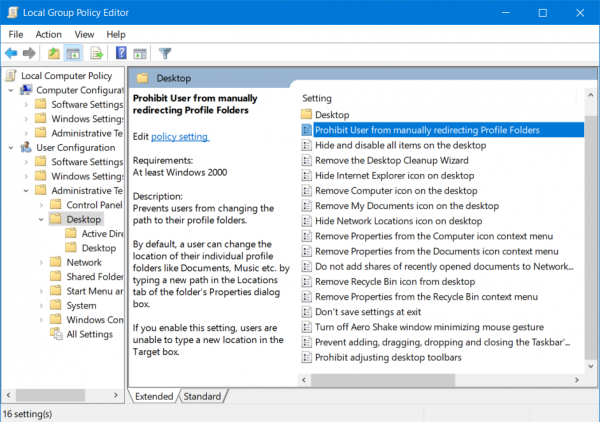
الآن ، على اللوحة اليمنى وانقر نقرًا مزدوجًا على منع المستخدم من إعادة توجيه مجلدات ملف التعريف يدويًا(Prohibit User from manually redirecting Profile Folders) واضبط زر الاختيار على " غير (Not Configured ) مهيأ " لذلك.
This policy prevents users from changing the path to their profile folders. By default, a user can change the location of their individual profile folders like Documents, Music etc. by typing a new path in the Locations tab of the folder’s Properties dialog box. If you enable this setting, users are unable to type a new location in the Target box.
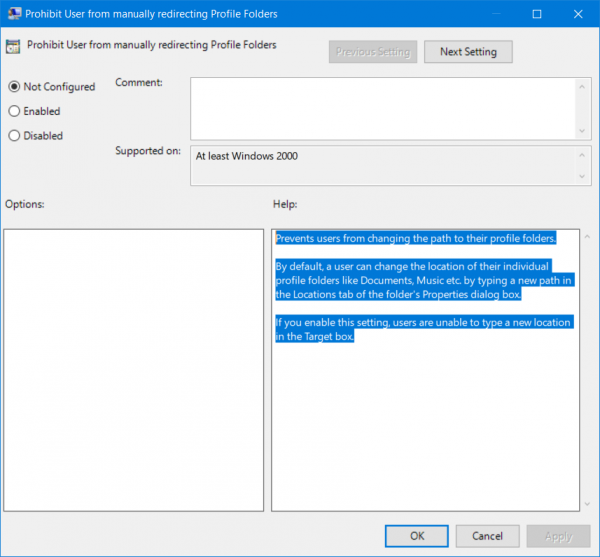
اخرج من محرر نهج المجموعة(Group Policy Editor) ثم أعد تشغيل الكمبيوتر لتصبح التغييرات سارية المفعول.
أيضًا ، ربما يكون المسؤول قد منعك من إجراء هذه العملية. يمكنك الاتصال بهم للحصول على مزيد من المعلومات حول هذا أيضًا.
23] رمز الخطأ 0x8007016a
افتح OneDrive > More > الإعدادات(Settings) وقم بإلغاء تحديد حفظ المساحة وتنزيل الملفات أثناء استخدام(Save space and download files as you use the) المربع.
بعد ذلك ، أعد تعيين OneDrive . بعد إعادة التعيين ، أعد تمكين الملفات عند الطلب .
24] رمز الخطأ 0x8007018b
قد ترى رمز الخطأ 0x8007018b(Error Code 0x8007018b) إذا كنت تحاول حذف أو نقل أو إعادة تسمية ملف مفتوح أو قيد الاستخدام بواسطة OneDrive . انتظر(Wait) حتى ينتهي OneDrive من المزامنة.
25] رمز الخطأ 0x80070194
افتح مربع التشغيل.
انسخ هذا والصقه في مربع التشغيل(Run) واضغط على موافق:
%localappdata%\Microsoft\OneDrive\onedrive.exe /reset
إذا رأيت رسالة " يتعذر على Windows العثور" ، فانسخها والصقها واضغط على "موافق":
C:\Program Files (x86)\Microsoft OneDrive\onedrive.exe /reset
26] رمز الخطأ 0x80070194
يحدث الخطأ عند وجود مشكلة في ميزة الملفات عند الطلب(Demand Feature) في OneDrive والتي يمكن إصلاحها عن طريق إصلاح المزامنة وحتى إجراء إعادة التعيين. يرجى(Please) قراءة دليلنا المفصل حول كيفية إصلاح هذه المشكلة(guide on how to fix this problem)
27] رمز الخطأ 0x80049d61
إنها مشكلة معروفة تتعلق بتطبيق OneDrive Store(OneDrive Store) . يمكنك إما تثبيت OneDrive من موقع الويب الرسمي(Official) أو استخدام OneDrive على الويب. نظرًا لأن الوظيفة هي نفسها ، فلن تفوتك أي ميزة.
28] رمز الخطأ 0x8004de42
رسالة الخطأ المتعلقة بهذا الرمز هي "تتطلب إعدادات الوكيل الخاصة بك المصادقة" والتي تحدث عند محاولة تسجيل الدخول إلى OneDrive . تحتاج إلى التحقق من أنك لا تستخدم وكيلاً مصادقًا عليه للاتصال بـ OneDrive . معظم الوكلاء المعتمدين غير مدعومين في OneDrive .
29] رمز الخطأ 0x8004dedc
هذه مشكلة موقع Gelo مرتبطة بـ OneDrive. (Gelo Location problem associated with OneDrive.)إذا انتقلت من جزء من الكرة الأرضية إلى جزء آخر أو قمت بتغيير المنطقة على جهاز الكمبيوتر الخاص بك ، فاطلب من مسؤول تكنولوجيا المعلومات لديك حلها نيابة عنك. يتعلق بحسابات العمل أو المدرسة.
31] لا يمكن لـ OneDrive الاتصال بـ Windows
يتعلق الخطأ بميزة الملفات عند الطلب(Files On-Demand) التي تتطلب اتصالاً مستمرًا بالإنترنت لعرض قائمة بالملفات التي تشغل مساحة على جهاز الكمبيوتر. إليك كيفية حل هذه المشكلة.(Here is how to fix this problem.)
33] مشكلة في الوصول إلى المتجر
لحل هذه المشكلة ، تأكد من أن لديك آخر تحديث لـ OneDrive . لقد قمت بتسجيل الدخول إلى الحساب الذي لديه إذن بشراء التطبيقات أو تنزيلها. يحدث هذا عادةً إذا كان لديك اشتراك (Subscription)OneDrive .
34] عذرًا(Sorry) ، لا يمكن لـ OneDrive إضافة المجلد الخاص بك الآن
تأكد(Make) من تسجيل الدخول إلى حساب OneDrive الخاص بك قبل إنشاء مجلد هناك. إذا قمت بتسجيل الخروج وحاولت إنشاء مجلد ، فسيؤدي ذلك إلى إنشاء مشكلة لأن المجلد مؤمن على OneDrive .
35] يتم استرداد الاشتراك في حساب آخر(Subscription)
إذا كان لديك أكثر من حساب OneDrive ، فتأكد من التحقق من أنك تستخدم حساب Microsoft الصحيح المرتبط بـ OneDrive الذي لديك مشكلة فيه. إذا قمت بطريق الخطأ باسترداد الرمز الذي تم دعمه لاستخدامه مع حساب آخر ، فلا توجد طريقة لاستعادته.
36] الملف أو المجلد موجود بالفعل على OneDrive
تحصل على هذه المشكلة بعد إلغاء تحديد مجلد من قائمة المجلدات التي تختار مزامنتها. يحدث هذا عادةً بسبب وجود تعارض ، وأفضل طريقة لحل ذلك هي إزالة الملف أو المجلد من OneDrive Online.(remove the file or folder from OneDrive Online.)
37] تحميل محظور
تظهر الرسالة عندما يتداخل نظام Office Upload Cache مع مزامنة (Office Upload Cache)OneDrive . حاول إيقاف تشغيل الإعداد ذي الصلة في إعدادات OneDrive.(Try turning off the related setting in the OneDrive settings.)
38] غير قادر على تطبيق الاشتراك
قد تستغرق المشكلة 24 ساعة إذا قمت للتو بالتجديد أو التقدم بطلب للحصول على اشتراك جديد. أفضل طريقة للإسراع هي الاتصال بدعم العملاء. تأكد من معرفة تفاصيل حساب Microsoft الخاص بك ، حيث سيتم التحقق منه قبل حل المشكلة.
39] أنت تقوم بالفعل بمزامنة هذا الحساب [الحل البديل]
يحدث الخطأ عند محاولة إضافة حسابك إلى OneDrive لنظام التشغيل Mac(Mac) . الحل هو حذف OneDriveSyncClientSuite.plist من Keychain Access (delete the OneDriveSyncClientSuite.plist from the Keychain Access.).(Workaround)
40] أنت بصدد مزامنة حساب مختلف [الحل]
تحدث المشكلة إذا قمت بتغيير كلمة مرور حساب Microsoft(Microsoft Account) أو إذا كنت تستخدم حسابًا مختلفًا. الأفضل هو تسجيل الخروج وإعادة تسجيل الدخول لإصلاح المشكلة.(The best would be to sign out and sign back in to fix the problem.)
هل وجدت الإصلاح الذي كنت تبحث عنه؟(Did you find the fix that you were looking for?)
Related posts
تعطيل الإخطارات OneDrive عند مزامنة التوقف تلقائيا
Fix OneDrive error code 0x8004de40 على نظام التشغيل Windows 10
إصلاح رمز الخطأ OneDrive 0x8007016A
ون درايف Error 0x80070194 وخرجت وcloud file provider بشكل غير متوقع
Allow OneDrive لتعطيل permission inheritance في مجلدات القراءة فقط
ون درايف Tutorial لBeginners. Download مجانا الاليكترونى
كيفية إضافة إعدادات Sync OneDrive في Local Group Policy Editor
كيفية إضافة ومزامنة متعددة OneDrive Accounts إلى جهاز الكمبيوتر الخاص بي
أفضل Microsoft OneDrive Tips and Tricks لاستخدامها مثل Pro
إنشاء ملفات مكررة مع computer name
كيفية قفل OneDrive مع Password، Touch ID or Face ID على باد
onedrive Error 0x8007016A: cloud file provider لا يعمل
OneDrive الصور المصغرة لا تظهر على Windows 10
يعرض onedrive Personal Vault لغة خاطئة
Make OneDrive متابعة المزامنة عند تشغيل Battery Saver Mode
Reset OneDrive لإصلاح مشاكل OneDrive على Windows 11/10
كيفية التحقق من الفضاء OneDrive storage
onedrive vs Google Drive - وهو أفضل Cloud Service؟
OneDrive Activity Center يضم الآن Settings and Pause menus
كيفية إصلاح OneDrive error 0x80049d61 في نظام التشغيل Windows 10
